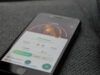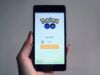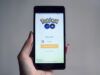Come creare percorsi Pokémon GO
Recentemente, hai ripreso a giocare a Pokémon GO e hai notato che, dal tuo ultimo accesso, è stata introdotta una nuova funzionalità che permette di seguire percorsi creati da altri utenti e ottenere ricompense. Dopo aver percorso alcuni tragitti di altri allenatori, vorresti adesso crearne uno anche tu: purtroppo, però, tutti i tuoi tentativi di riuscirci non hanno dato l'esito sperato poiché non hai trovato alcuna opzione che permetta di farlo.
Se le cose stanno come le ho appena descritte e, dunque, ti stai ancora chiedendo come creare percorsi Pokémon GO, lascia che sia io a darti una mano e fornirti tutte le indicazioni necessarie per riuscire nel tuo intento. Nei prossimi paragrafi di questa guida, infatti, sarà mio compito mostrarti la procedura dettagliata per registrare un nuovo tragitto e inviarlo per la pubblicazione. Prima, però, sarà mia premura fornirti alcune informazioni utili da tenere ben in considerazione prima di avviare la registrazione ed evitare che un percorso venga rifiutato dai moderatori di Pokémon GO.
Senza perdere altro tempo in chiacchiere, direi di non dilungarci oltre e vedere insieme come procedere. Mettiti comodo, prenditi tutto il tempo che ritieni opportuno e dedicati alla lettura dei prossimi paragrafi. Seguendo attentamente le indicazioni che sto per darti e provando a metterle in pratica, ti assicuro che riuscirai a creare il tuo primo percorso su Pokémon GO a patto che tu abbia già raggiunto il livello di gioco necessario per sbloccare questa funzionalità. Buona lettura!
Indice
Percorsi Pokémon GO: cosa sono?

Prima di mostrarti nel dettaglio come creare percorsi Pokémon GO, potrebbe esserti utile sapere cosa sono i percorsi e, soprattutto, qual è il livello Allenatore necessario affinché sia possibile crearne uno.
I percorsi su Pokémon GO sono dei tragitti, creati direttamente da Niantic o altri utenti, che percorrendoli consentono di ottenere bonus speciali. Inoltre, completando l'intero percorso sono previste ulteriori ricompense, come una medaglia univoca associata a quello specifico percorso.
Per visualizzare i percorsi disponibili, è sufficiente accedere al menu Dintorni e selezionare la scheda Percorsi nella quale sono riportati i percorsi disponibili nelle vicinanze. Premendo sul pulsante Esplora Campfire e selezionando la voce Percorsi, invece, è possibile trovare anche percorsi più distanti dalla propria posizione.
A prescindere dal proprio livello Allenatore, è possibile seguire un percorso recandosi di persona presso il relativo punto di partenza. Per creare un percorso, invece, è necessario aver raggiunto il livello Allenatore 30.
Come riportato nella sezione Domande frequenti sui percorsi del sito di Niantic, però, non è escluso che in futuro questa funzionalità possa essere estesa a più giocatori, come già accaduto in passato. Infatti, inizialmente i percorsi potevano essere creati esclusivamente dai giocatori che avevano raggiungo il livello 48.
Inoltre, devi sapere che tutti i percorsi creati dovranno essere approvati dai moderatori di Pokémon GO prima che sia disponibili sulla mappa e percorribili da altri utenti. Per questo motivo, è fondamentale rispettare quelle che sono le linee guida sui percorsi.
In particolare, durante la registrazione di un percorso, è vietato passare in zone private e luoghi pericolosi non sicuri, tra cui le zone soggette a restrizioni. Inoltre, è vietato includere nel percorso scuole, luoghi sensibili (es. cimiteri, ospedali ecc.) o dedicati a prodotti o servizi per adulti (es. locali per il consumo di alcol o negozi per adulti), oltre che luoghi non accessibili e relativi a proprietà commerciali.
La lunghezza di un percorso non può essere inferiore a 100 metri e non superiore a 20 chilometri, anche se è fortemente raccomandato di non superare i 2 chilometri affinché i percorsi siano accessibili a più persone possibili. Chiarito questo, vediamo come procedere.
Come creare percorso Pokémon GO
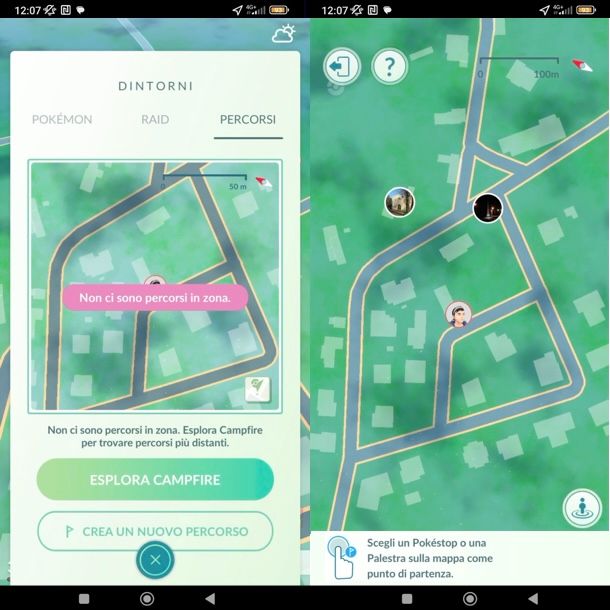
Dopo la doverosa premessa iniziale, sei pronto per creare il tuo primo percorso su Pokémon GO. Avvia, dunque, l'app del gioco per dispositivi Android (disponibile anche su store alternativi, per i device senza servizi Google) e iPhone/iPad, attendi il caricamento della partita e accedi al menu Dintorni premendo sull'apposita icona collocata in basso a destra. Seleziona, poi, la scheda Percorsi e fai tap sul pulsante Crea un nuovo percorso.
In alternativa, puoi anche accedere alla schermata principale del tuo profilo premendo sul tuo nome utente, in basso a sinistra, e fare tap sulla voce Crea un nuovo percorso disponibile nella sezione Medaglie percorso.
A questo punto dovresti visualizzare il messaggio Scegli un Pokéstop o una Palestra come punto di partenza e la mappa con i Pokéstop e le Palestre nelle tue vicinanze: premi, quindi, su quello che intendi impostare come punto di partenza per il tuo percorso e, nella nuova schermata visualizzata, seleziona l'opzione Imposta come punto di partenza.
Ci tengo a sottolineare che puoi impostare come punto di partenza per il tuo percorso anche un Pokéstop o una Palestra che non si trova nelle tue vicinanze. Tieni presente, però, che per iniziare a registrare il percorso dovrai ovviamente recarti presso il punto di partenza scelto.
Fatto ciò, hai anche la possibilità di impostare il punto di arrivo, anche in questo caso premendo su un Pokéstop e una Palestra disponibile sulla mappa e facendo tap sul pulsante Imposta come punto di arrivo. Tieni presente che puoi usare lo stesso luogo sia come punto di partenza che di arrivo in modo da creare un percorso a circuito. Selezionando, invece, l'opzione Salta per adesso, poi saltare questo passaggio e impostare successivamente il punto di arrivo.
Nella schermata Scegli punto di partenza e di arrivo, puoi visualizzare il riepilogo delle scelte fatte in precedenza con anche la possibilità di applicare modifiche premendo sul pulsante Cambia relativo alle opzioni Punto di partenza e Punto di arrivo. Per proseguire oltre, invece, fai tap sul pulsante Conferma e continua.
Adesso, recati di percorsa presso il Pokéstop o la Palestra che hai impostato come punto di partenza e, una volta sul posto, riceverai una notifica per iniziare a registrare: premi, quindi, sulla notifica in questione, fai tap sul pulsante Registra comparso a schermo e il messaggio Registrazione iniziata ti confermerà di aver avviato la registrazione del tuo percorso.
Da questo momento puoi iniziare a muoverti cercando di spostarti su percorsi pubblici (es. strade, parchi ecc.) evitando zone private. Il tuo tragitto verrà automaticamente riportato sulla mappa di Pokémon GO e identificato da una linea grigia contornata di bianco. Tieni presente che durante la creazione del percorso, puoi comunque catturare i Pokémon e girare eventuali Pokéstop che incontri sul tuo cammino e svolgere qualsiasi altra tipologia di operazione senza che la registrazione venga interrotta.
Durante la creazione di un percorso, premendo sull'icona della matita visibile in basso a destra, puoi sospendere la registrazione selezionando l'opzione Sospendi e riprenderla in un secondo momento (a patto di trovarti entro 10 metri dal luogo di sospensione) premendo sulla voce Riprendi. Inoltre, puoi anche monitorare la lunghezza del percorso, modificare il punto d'arrivo selezionando l'opzione Scegli un nuovo punto di arrivo o annullare la creazione del percorso premendo sulla voce Abbandona la creazione del percorso.
Per terminare la creazione del tuo percorso, che ti ricordo deve avere una lunghezza di almeno 100 metri, recati presso il punto di arrivo selezionato in precedenza o, se non ne hai impostato uno, presso il Pokéstop e la Palestra di tuo interesse. Una volta arrivato, premi sull'icona della matita e premi sul pulsante Termina.
Come ultimo passaggio, seleziona l'opzione Aggiungi adesso e assegna un nome (massimo 49 caratteri) al percorso inserendolo nel campo Aggiungi nome del percorso. Nella stessa schermata, puoi impedire che il tragitto registrato sia percorso al contrario rimuovendo il segno di spunta accanto alla voce Consenti di percorrere questo percorso al contrario ed evitare che il tuo soprannome Allenatore sia mostrato nel dettagli pubblici del percorso disattivando l'opzione Mostra il mio soprannome Allenatore nei dettagli pubblici di questo percorso.
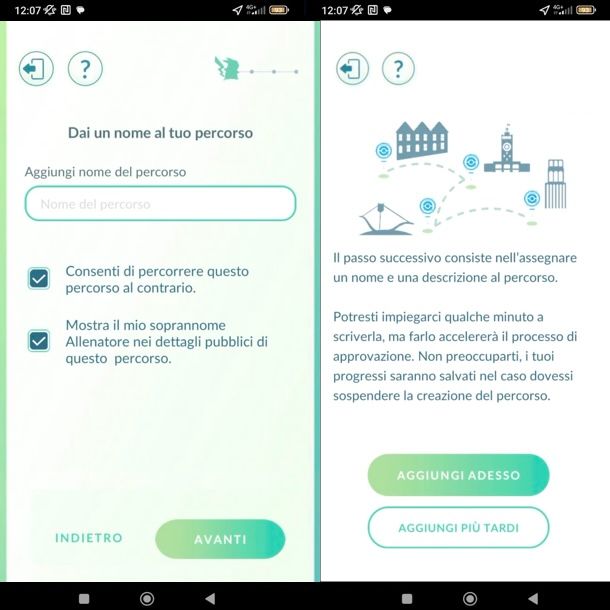
Premi, poi, sul pulsante Avanti, inserisci anche una descrizione del percorso nel campo apposito, assegna fino a 5 etichette (Arte, Natura, Poche persone, Rilassato ecc.) selezionandole nel menu a tendina Aggiungi fino a 5 etichette al percorso e premi nuovamente sul pulsante Avanti.
Nella schermata Creazione medaglia, personalizza la medaglia che viene assegnata ai giocatori che completano il percorso scegliendo una delle foto visibili a schermo e impostando il colore che preferisci e fai tap sui pulsanti Avanti e Invia, per completare la creazione del tuo percorso e inviarlo affinché sia approvato.
Accedendo al tuo Profilo Allenatore, nella sezione Percorsi creati, puoi visualizzare i percorsi in attesa di moderazione. Nel caso in cui un percorso venga rifiutato, sempre procedendo dalla sezione Percorsi creati, facendo tap su di esso puoi visualizzare il motivo del rifiuto ed eventualmente procedere alla modifica e al nuovo invio.

Autore
Salvatore Aranzulla
Salvatore Aranzulla è il blogger e divulgatore informatico più letto in Italia. Noto per aver scoperto delle vulnerabilità nei siti di Google e Microsoft. Collabora con riviste di informatica e cura la rubrica tecnologica del quotidiano Il Messaggero. È il fondatore di Aranzulla.it, uno dei trenta siti più visitati d'Italia, nel quale risponde con semplicità a migliaia di dubbi di tipo informatico. Ha pubblicato per Mondadori e Mondadori Informatica.